多言語のWooCommerceショップを作成する方法(2022)
公開: 2022-04-15最近では、WooCommerceオンラインショップを多言語化することがこれまで以上に重要になっています。 オンラインユーザーの75%は英語を話せません。また、多くの人は、自分の言語でない場合、Webサイトを利用しません。 それはあなたの訪問者の大部分が背を向けたものです。
オンライン機械翻訳の大幅な進歩のおかげで、ストアを機能的に多言語化するには、プラグインをインストールするだけで済みます。 そして、あなたが時間とお金をプロの翻訳に投資する気があるなら、なおさらです。
ストアを多言語化することで、英語を話さない膨大な数の聴衆にリーチできます。 または、サイトが現在別の言語である場合、主に英語を話すかなりの大多数。
世界中からより多くの顧客を呼び込む準備はできていますか? WooCommerceショップを多言語対応にする方法は次のとおりです。
なぜあなたの店を多言語にするのですか?
すでに述べたように、オンラインの人々の75%は英語を流暢に話せません。 したがって、さまざまな言語でコンテンツを提供することは非常に良い考えです。
同時に、英語を話すユーザーは、ほぼ26%で圧倒的に最大のユーザーチャンクを占めています。 したがって、フェンスのどちら側にいても、コンテンツを複数の言語で提供する必要があります。 少なくとも上位3つ:英語、中国語、スペイン語。
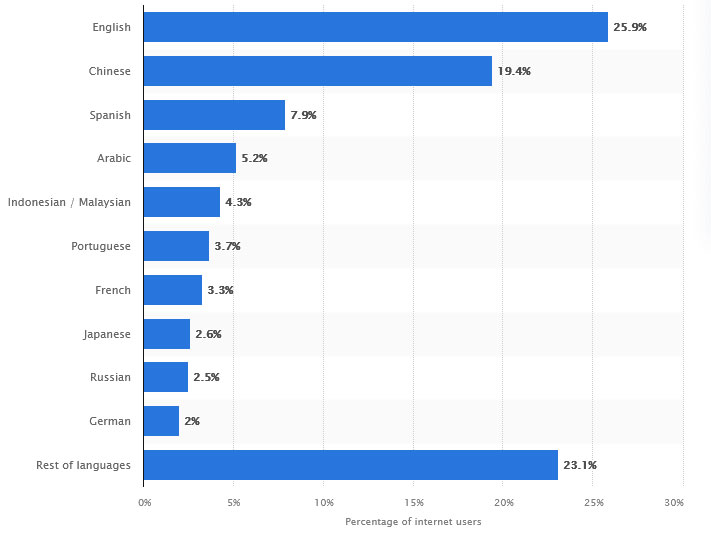
しかし、そもそも翻訳の重要な点は何でしょうか。 ええと、店が別の言語である場合、40%の人は購入しません。 65%は、翻訳が不十分な場合でも、母国語でそれを好みます。 それに加えて、60%の人が英語のサイトから購入することはないか、めったにありません。
これが意味することは、インターネットの4分の3が、翻訳されていないサイトをすぐに離れるか、そもそもサイトに入らない可能性が高いということです。 しかし、サイトが適切に翻訳され、ターゲット言語でSEOのランキングが設定されている場合、すべてがすぐに変わります。
あなたのサイトをナビゲートする方法、配送の仕組み、あるいはあなたが何を売っているのかさえ理解できない場合、人々は店から購入したくないだけです。 彼らがあなたを理解できれば、彼らはあなたをビジネスとして信頼する可能性がはるかに高くなります。
一部のブラウザは自動的にウェブサイトをあなたの言語に翻訳しますが、これは信頼できません。 サイトが翻訳されていることを確認したい場合は、自分の手でサイトを取得する必要があります。
WooCommerceストアがグローバルに出荷される場合、特に特定の国で市場を構築しようとしている場合は、ショップを多言語にする必要があります。
手動翻訳と機械翻訳
手動翻訳と機械翻訳のどちらを選択するのですか? サイトを簡単に機械翻訳できるのに、翻訳者を雇うために仕事やお金を投入する理由はありますか?
まず、明確にするために、ネイティブスピーカーによる手動翻訳は常に品質が優れています。 どんなに洗練された翻訳APIを入手しても、さまざまな地域の人々の話し方に大きな影響を与える単語や基本的な価値観の微妙な意味を完全に捉えることはできません。
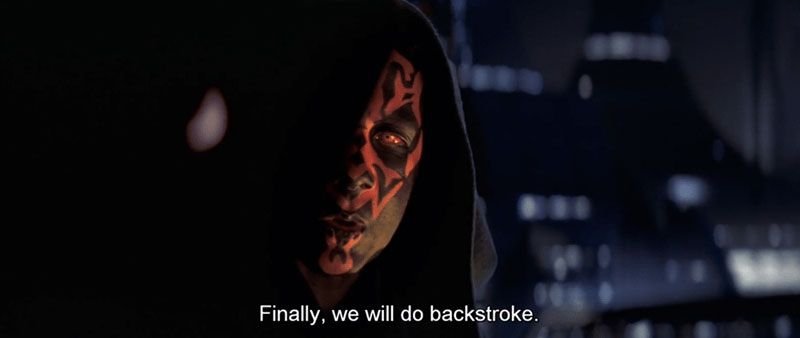
しかし問題は、それは費用と時間がかかるということです。 価格は1ワードあたり10〜40セントの範囲で、すぐに値上がりします。 そして、そのコストでも翻訳には時間がかかります。 また、特定の言語では、ネイティブスピーカーを見つけるのが難しい場合があります。
そして、あなたが自分で翻訳をしているとしても、あなたは何時間も何日もの余分な仕事を見ています。
一方、自動翻訳は瞬時に行われ、通常は十分に機能します。 しかし、それが実際に言っていることを保証することはできません。 コンテキストのエラーやギャップは、奇妙なテキストや混乱した顧客の不満につながる可能性があります。
高価な翻訳料金を支払う余裕がない場合は、機械翻訳の方が確かに優れています。 したがって、他に選択肢がない場合でも、恥ずかしがらないでください。 並外れた翻訳は、まったく翻訳しないよりはましです。
ただし、ブログの投稿、電子書籍、またはその他の文学的なものを翻訳する場合は、手動による翻訳を検討する必要があります。 自動翻訳は、あなたの意図した意味を確実に伝えたり、楽しく読んだりすることはできません。
多言語ストアを設定する方法
ストアをセットアップして翻訳の準備をする準備はできましたか? ここでは、最初から何をすべきかについて簡単に説明します。 すでにWooCommerceをセットアップしていて(グローバル配送と複数の通貨を含む)、テーマを選択している場合は、プラグインセクションに直接移動して、自分に合ったものを選択できます。
1.WooCommerceを設定します
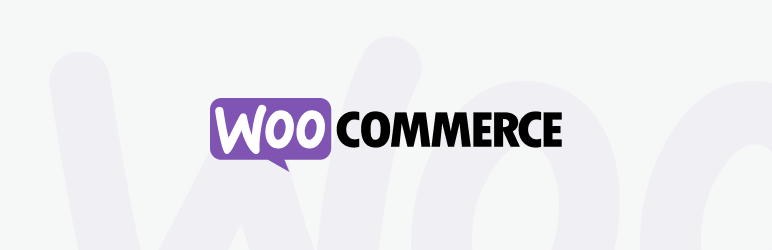
WooCommerceを設定する方法の詳細な手順については、他の場所で詳しく説明しています。 ただし、ここでは、それを実行する方法の概要と、複数の通貨と他の国への配送を処理するためにWooCommerceストアを準備する方法の概要を説明します。
- WooCommerceをインストールします。
- 構成ウィザードを実行します。 [ヘルプ]ドロップダウンメニューをクリックし、自動的に起動しない場合は[セットアップウィザード]を選択すると、見つけることができます。 あなたのビジネスとあなたが売りたい方法についての詳細を記入してください。
- WooCommerce>Homeのセットアップチェックリストに従ってください。 これにより、ストアに商品を追加したり、送料と支払いを設定したりできます。
それが要点ですが、国際的な店舗の場合、いくつかの追加の手順が必要です。
複数の通貨を受け入れるには、WooCommercePaymentsプラグインを有効にする必要があります。
次に、[支払い]>[設定]に新しい[複数通貨]タブが表示されます。 [通貨の追加]をクリックして、受け入れる通貨を選択します。 必要に応じて、これらの通貨を編集したり、独自の為替レートを設定したり、価格の丸めをオンにしたりできます。
テーマに通貨スイッチャーウィジェットを追加したい場合は、そうすることができます。 [外観]>[ウィジェット]に移動し、[通貨スイッチャー]ウィジェットを見つけて、ヘッダーやサイドバーなどの場所にドロップします。
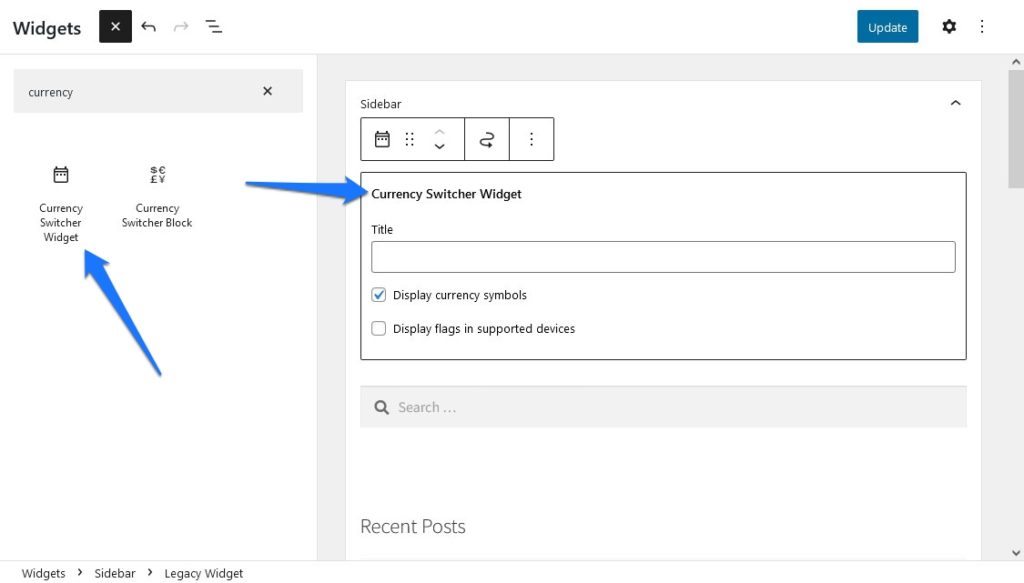
国際配送はどうですか? 希望する場所に配送ゾーンを設定する必要があります。 WooCommerce>設定>配送に移動し、配送ゾーンの追加をクリックして、特定の地域での配送の仕組みを変更します。 たとえば、一部の国でローカルピックアップまたは優先配送を提供している場合。
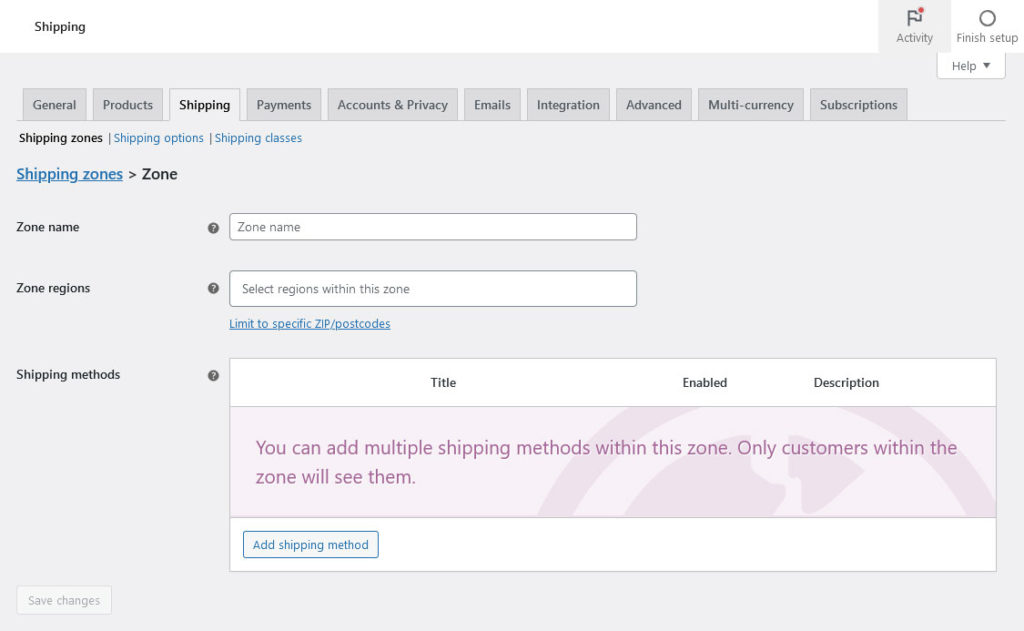
グローバル配送を提供できる場合は、国ごとに移動するのではなく、他のゾーンのセクションでカバーされていない場所に入力できます。 これは、設定したゾーンの外にいる人に影響します。
2.eコマースのテーマを選択します
これはあなたの店の顔であるため、あなたのテーマはあなたが行う最も重要な選択の1つです。 幸いなことに、WooCommerceは非常に人気のあるプラグインであり、WooCommerce互換のテーマを入手するのは難しくありません。
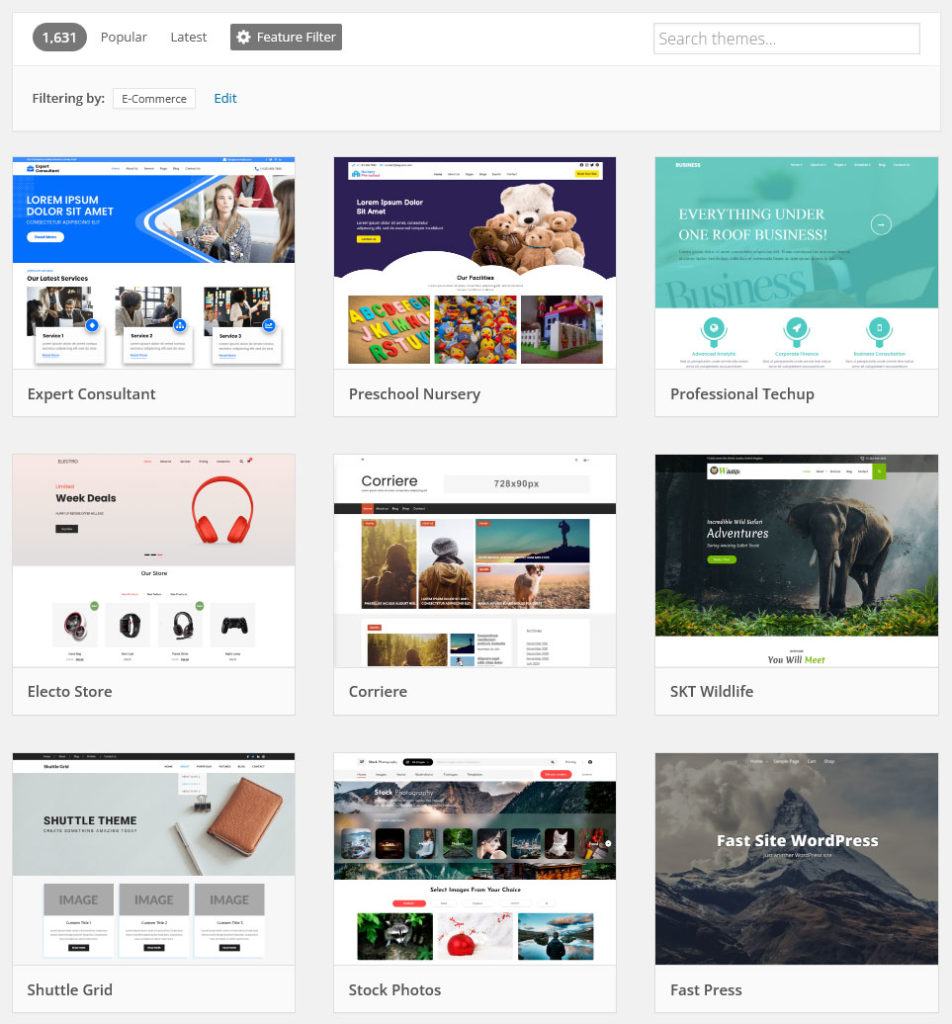
WordPressの無料テーマリポジトリのeコマースタグ、WooCommerceがホストするいくつかのテーマ、またはThemeForestのプレミアムWooCommerceテーマを確認してください。
最大限の互換性を確保するために、WooCommerceに付属しているデフォルトのStorefrontテーマ(またはその子テーマの1つ)が適切な選択です。 ただし、数千人が使用しているため、ストアフロントが少し一般的に見える場合があります。
多言語ショップの重要なヒントは次のとおりです。「翻訳対応」のテーマまたはWPMLなどの多言語プラグインと互換性のあるテーマに注意してください。 これらは、どの翻訳プラグインでも機能する可能性があります。

翻訳に対応していないテーマの翻訳は、特に手動で行う場合は注意が必要です。
WooCommerceショップ用の多言語プラグインを選択する方法
プラグインなしで多言語サイトを作成することは可能ですが、個々の言語ごとにサブドメインを使用することにより、これは完全に最適ではありません。
翻訳プラグインは、コンテンツを別の言語で提供するための最も迅速で効率的な方法です。 さらに、これらの多くには、手動翻訳を簡単に、または自動翻訳を可能にするための便利なツールが付属しています。
WPML
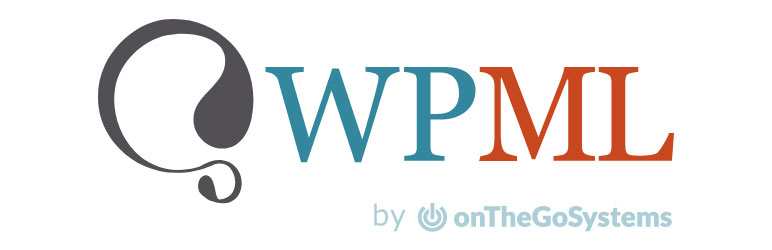
WPMLは有料のプラグインであり、最も人気のある翻訳プラグインの1つです。 開発者は、任意の文字列を翻訳できるように細心の注意を払っています。 また、最も人気のあるテーマやプラグインでも動作します。
さらに、メタデータとURLを完全に制御できるため、SEOに適したものの1つです。 プラグインは、サイトマップが正しく機能することも保証します。
WPMLを使用する場合は、ショップ用のWooCommerceMultilingualプラグインを入手することをお勧めします。 これはWPML開発者によって作成され、他の言語で表示される製品の翻訳と価格設定を制御できます。
WPMLの設定は、他のプラグインよりも少し複雑です。 より制限の厳しいホストでは機能しないため、最小要件を確認することをお勧めします。 さらに、購入後に、WPML多言語CMS、文字列翻訳、およびメディア翻訳の3つのコンポーネントすべてをダウンロードしてください。
ブログアカウントを購入した場合は、ベースWPMLプラグインをインストールするだけで済みます。
サイトにアクセスしたら、セットアップウィザードに従ってインストールを完了します。 WPMLは、自動翻訳(オプションで誰かを雇ってレビューすることができます)と手動翻訳の両方をサポートしています。 自動的に実行する場合は、[すべて翻訳]オプションを選択します。 手動で行う場合、または翻訳対象を選択する場合は、[翻訳]を選択します。
自動翻訳はクレジットシステムで実行され、最も安いプランでは利用できないことを覚えておいてください。
TranslatePress
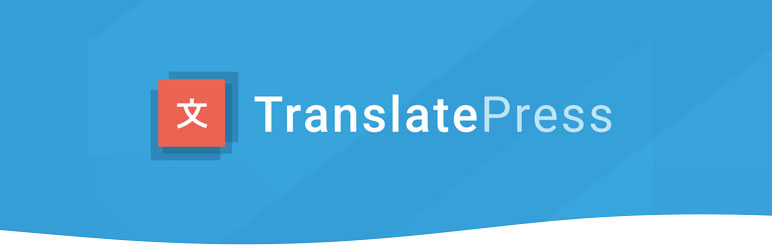
この翻訳プラグインは、自動翻訳と手動翻訳の両方をサポートしています。 また、完全に自己ホスト型であるため、翻訳を所有および管理できます。 TranslatePressをアンインストールすると、翻訳は残ります。
プラグインはGoogle翻訳をサポートしていますが、有料版はDeepLもサポートしています。 プラグインの無料版は2つの言語のみをサポートしますが、プロリリースでは無制限の翻訳が可能です。 また、翻訳者のユーザーロールとSEO機能も含まれています。
TranslatePressの設定は非常に簡単で、多言語のWooCommerceショップをすぐに作成できます。 無料版とプロ版のどちらを使用している場合でも、リポジトリから無料のTranslatePressプラグインをインストールする必要があります。
バックエンドの[設定]メニューの下に新しいTranslatePressオプションが表示されます。 [全般]タブで、言語のリストを表示し、新しい言語を追加できます。
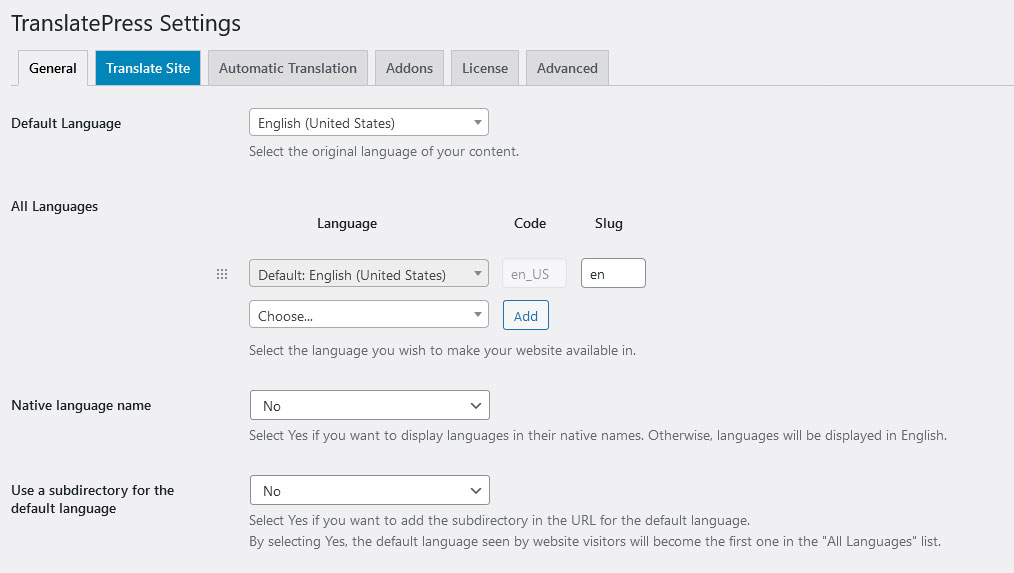
手動翻訳の場合は、任意のページにアクセスして、トップバーの[ページの翻訳]ボタンをクリックします。 自動翻訳をオンにするには、TranslatePressの設定に戻り、[自動翻訳]タブで有効にします。 詳細な手順については、チュートリアルを確認してください。
TranslatePress Proを購入すると、通常のように[プラグイン]>[新しいページの追加]にアップロードできるいくつかのアドオンファイルにアクセスできるようになります。
Google言語翻訳者
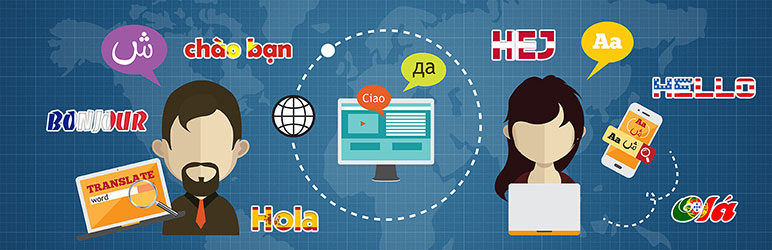
あなたのサイトをGoogle翻訳で自動的に翻訳したいですか? このプラグインはまさにそれを行い、すべての言語と無制限の単語とページへのアクセスを提供します。 また、サイトに言語切り替えウィジェットを配置します。
無料版にはいくつかの注意点があります。使用できる追加の言語は1つだけで、後で翻訳を編集することはできません。また、翻訳はデータベースに保存されないため、SEOに影響はありません。 ただし、通常のようにGoogleTranslateAPIキーの料金を支払う必要はありません。 有料版は、高品質のニューラル翻訳とSEOインデックスも提供します。
[設定]>[GoogleLanguage Translator]で必要な言語を選択し、ウィジェットまたはショートコードを使用して言語スイッチャーを挿入できます。
PolyLang
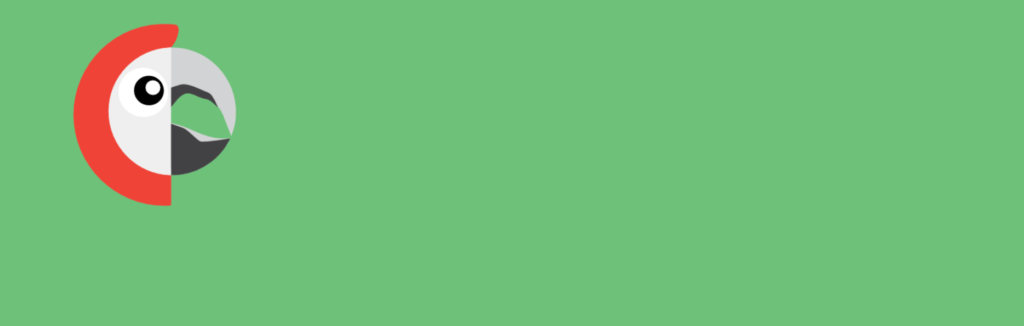
PolyLangは手動翻訳プラグインですが、自動または専門の有料翻訳サービスもサポートしています。 そのために、Lingotekプラグインと統合します。 Polylangでは、言語の制限はなく、基本的にすべての文字列にアクセスできます。
サブドメイン、言語のURLコード、またはコンテンツを介して翻訳を処理するための複数のオプションもあります。 言語スイッチャーウィジェットも含まれています。
欠点:WordPressフォーラムを介した無料サポートは最小限であり、WooCommerceはプレミアムアドオンなしではサポートされません。
PolyLangとPolyLangProは別々のプラグインです(有料バージョンを所有している場合は無料バージョンは必要ありません)が、ラインを切り替えると移行はシームレスになります。 いずれの場合も、必ずセットアップウィザードを実行して、必要な言語を追加し、設定を構成してください。 バックエンドの新しい[言語]タブから翻訳にアクセスできます。
Loco Translate
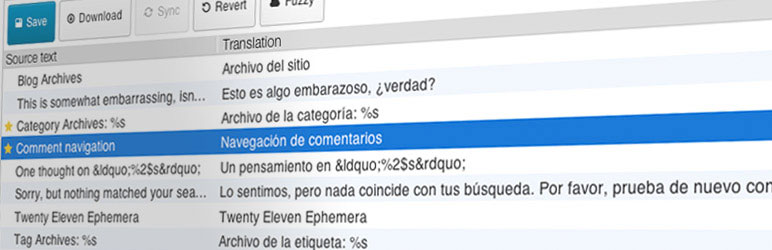
主に手動翻訳用の高品質のインターフェースを提供することに重点を置いていますが、LocoTranslateは自動翻訳もサポートしています。 これは、APIキーを必要とせずにYandexを無料で提供するアドオンプラグインを介して行われます。 Google翻訳とDeepLは有料版で利用できますが、APIキーも必要ありません。
Loco Translateの強力なバックエンドエディターを使用すると、管理インターフェースから、テーマおよびプラグインファイル内で翻訳したり、ソースコードから文字列を抽出したりすることもできます。
これは非常に技術的なプラグインであり、テーマとテンプレートの知識が必要です。 初心者向けガイドは、始めるのに役立ちます。テーマに互換性がないと思われる場合は、ユーザーマニュアルを試すことができます。 面倒なことに対処する必要がないように、翻訳対応のテーマを取得する理由はなおさらです。
多言語対応のWooCommerceショップで世界中の視聴者にリーチ
言語をオンラインショップの障壁にしないでください。 多言語プラグインを使用すると、より多くの人々とつながり、世界中から顧客を呼び込むことができます。
これら5つだけでなく、サイトの翻訳に役立つプラグインがたくさんあります。 ただし、これは適切な翻訳プラグインを検索するときに開始するのに適した場所です。 翻訳の移行は面倒なことが多いため、選択する前に必ず多くの調査を行ってください。
それに加えて、あなたの最大の選択は、手動翻訳に投資するか、自動サービスを利用するかを決定することです。 手動翻訳は高品質ですが、費用と時間がかかります。 自動翻訳は読むのがあまり楽しくありませんが、すぐにサイトにアクセスしやすくなるため、低予算に適しています。
WooCommerceショップを多言語化することをどのように計画していますか? このリストにない場合でも、どのプラグインをお勧めするかをコメントで教えてください。
